Kako popraviti Nemate dozvolu za spremanje na ovu lokaciju u sustavu Windows

Kada Windows prikaže pogrešku "Nemate dopuštenje za spremanje na ovoj lokaciji", to će vas spriječiti u spremanju datoteka u željene mape.
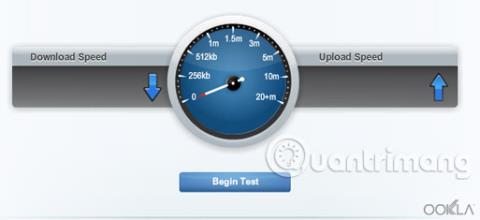
Povećanje brzine interneta ključno je za optimizaciju mrežne veze. Možete imati optimalno iskustvo rada i zabave kada koristite računala, televizore s pristupom Internetu, igraće konzole , reproduktore medija i druge uređaje, kada vaša bežična veza radi maksimalnim kapacitetom. Evo što možete učiniti kako biste ubrzali svoju internetsku vezu .
Saznajte više o optimizaciji brzine internetske veze
Linksys Smart Wi-Fi Router ima Speed Test Tool - ugrađeni alat za testiranje brzine koji vam omogućuje provjeru trenutne brzine prijenosa i preuzimanja vaše internetske veze. Prikazuje koliko se brzo informacije preuzimaju s interneta na vaše računalo i koliko brzo se informacije prenose (uploaduju) s vašeg računala na drugu web stranicu. Možete izvršiti test brzine na svojoj mreži koristeći svoj Linksys račun u oblaku.
NAPOMENA: Također možete testirati brzinu bežične veze vašeg računala.

Zatim možete usporediti svoje rezultate testiranja brzine interneta s referentnom propusnošću vašeg usmjerivača kako biste vidjeli dobivate li optimalnu bežičnu vezu. Propusnost - Propusnost je stvarna količina podataka uspješno prenesenih unutar mreže u određenom trenutku.
NAPOMENA : stvarna brzina i performanse vaše internetske veze ovisit će o vašem davatelju internetskih usluga (ISP).
Kompatibilnost bežičnog adaptera i usmjerivača vašeg uređaja jedan je od čimbenika koji utječu na vašu bežičnu vezu.
Za najbolje rezultate, Wireless-N usmjerivači moraju biti upareni s Wireless-N adapterima, na isti način na koji su Wireless-G usmjerivači upareni s Wireless-G adapterima. Ako postoji kombinacija Wireless-G i Wireless-N adaptera spojenih na mrežu, najbolje je postaviti način rada bežične mreže na Mixed. To će omogućiti Wireless-G uređajima da imaju stabilnu vezu s mrežom i omogućit će Wireless-N uređajima da ostanu povezani s mrežom, ali će raditi pri Wireless-G brzinama.
Kako biste povećali brzinu svoje bežične veze, provjerite je li vaš adapter kompatibilan sa standardima Wireless-AC, Wireless-N, G, B ili A.

NAPOMENA : Intel WiFi Link 5300 AGN koristi se u ovom primjeru. Njegov sufiks - AGN - znači da je bežični adapter za ovo računalo kompatibilan sa standardima Wireless-A, B/G i N.
Maksimalna jedinica prijenosa (MTU) - Maksimalna jedinica prijenosa - određuje najveću dopuštenu veličinu paketa za prijenos putem Interneta. Određivanje odgovarajuće veličine MTU važno je za postizanje najučinkovitijeg protoka za mrežu.

NAPOMENA: Veličina MTU 1480 ovdje se koristi kao primjer.
Potreba za promjenom bežičnog kanala usmjerivača može se pojaviti kada dođe do smetnji. Smetnje su jedan od najčešćih problema s kojima se vaša kućna mreža može suočiti, a smetnje mogu biti uzrokovane sljedećim:
Ovi čimbenici mogu smanjiti performanse vaše mreže. Mijenjanje kanala jedan je od najboljih načina za održavanje konstantnog signala i optimizaciju bežične veze.
Linksys dvopojasni usmjerivači sposobni su odašiljati i primati podatke koristeći frekvencije od 2,4 GHz i 5 GHz, istovremeno ili jedan po jedan. Rasponi Wi-Fi signala od 2,4 i 5 GHz podijeljeni su u niz manjih pojaseva koji se nazivaju bežični kanali. Svaki od ovih bežičnih kanala pretvara se u radio frekvenciju (na primjer, kanal 6 je 2,437 GHz).
Čuvajte svoje računalo od virusa, zlonamjernog softvera i reklamnog softvera posjećivanjem sigurnih web stranica, korištenjem brzog preglednika, redovitim čišćenjem tvrdog diska i osiguravanjem da vaše računalo radi glatko. normalno kretanje. Bez obzira koliko brza internetska veza bila, ne znači ništa ako vaše računalo radi loše.
Trebali biste instalirati ažurirane upravljačke programe za adapter za bolju vezu. Ažurirajte upravljački program mrežnog adaptera kako biste poboljšali njegovu funkcionalnost . Ažuriranje usmjerivača omogućuje mu da drži korak s modernim internetskim prometom.
Lokacija vašeg uređaja i bežičnog usmjerivača utjecat će na performanse vaše bežične mreže. Kako biste povećali bežični signal, trebali biste postaviti bežični usmjerivač u središnji dio kuće ili na mjesto bez ikakvih prepreka koje bi mogle blokirati njegov domet (poput namještaja ili previsokih predmeta). One će blokirati signal ili skratiti domet vaše bežične mreže.
Također možete dodati druge uređaje kao što su prekidači ili proširivači dometa vašoj postojećoj lokalnoj mreži. S ovime možete proširiti domet svoje bežične mreže, kao i uživati u više online aktivnosti kako biste išli u korak s trendovima.
Vidi više:
Kada Windows prikaže pogrešku "Nemate dopuštenje za spremanje na ovoj lokaciji", to će vas spriječiti u spremanju datoteka u željene mape.
Syslog Server važan je dio arsenala IT administratora, osobito kada je riječ o upravljanju zapisima događaja na centraliziranoj lokaciji.
Pogreška 524: Došlo je do isteka vremena je kod HTTP statusa specifičan za Cloudflare koji označava da je veza s poslužiteljem zatvorena zbog isteka vremena.
Šifra pogreške 0x80070570 uobičajena je poruka o pogrešci na računalima, prijenosnim računalima i tabletima s operativnim sustavom Windows 10. Međutim, pojavljuje se i na računalima s operativnim sustavima Windows 8.1, Windows 8, Windows 7 ili starijim.
Pogreška plavog ekrana smrti BSOD PAGE_FAULT_IN_NONPAGED_AREA ili STOP 0x00000050 je pogreška koja se često pojavljuje nakon instaliranja upravljačkog programa hardverskog uređaja ili nakon instaliranja ili ažuriranja novog softvera, au nekim slučajevima uzrok je pogreška zbog oštećene NTFS particije.
Interna pogreška Video Scheduler također je smrtonosna pogreška plavog ekrana, ova se pogreška često pojavljuje na Windows 10 i Windows 8.1. Ovaj članak će vam pokazati neke načine za ispravljanje ove pogreške.
Da biste ubrzali pokretanje sustava Windows 10 i smanjili vrijeme pokretanja, u nastavku su navedeni koraci koje morate slijediti kako biste uklonili Epic iz pokretanja sustava Windows i spriječili pokretanje programa Epic Launcher sa sustavom Windows 10.
Ne biste trebali spremati datoteke na radnu površinu. Postoje bolji načini za pohranu računalnih datoteka i održavanje radne površine urednom. Sljedeći članak pokazat će vam učinkovitija mjesta za spremanje datoteka u sustavu Windows 10.
Bez obzira na razlog, ponekad ćete morati prilagoditi svjetlinu zaslona kako bi odgovarala različitim uvjetima osvjetljenja i namjenama. Ako trebate promatrati detalje slike ili gledati film, morate povećati svjetlinu. Nasuprot tome, možda ćete htjeti smanjiti svjetlinu kako biste zaštitili bateriju prijenosnog računala.
Budi li se vaše računalo nasumično i pojavljuje li se prozor s natpisom "Provjeravam ažuriranja"? Obično je to zbog programa MoUSOCoreWorker.exe - Microsoftovog zadatka koji pomaže u koordinaciji instalacije Windows ažuriranja.








